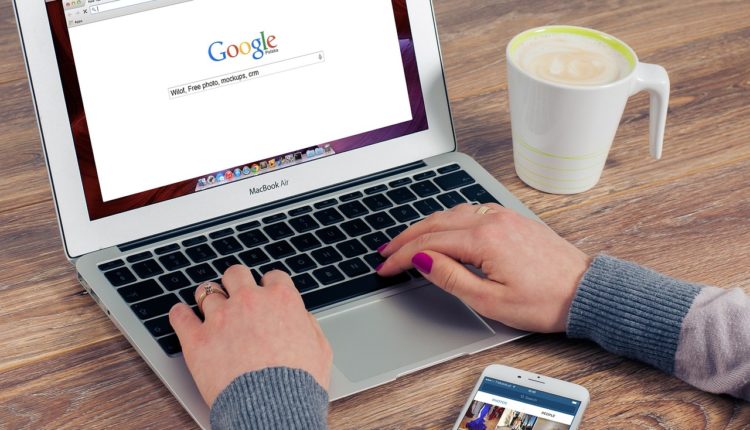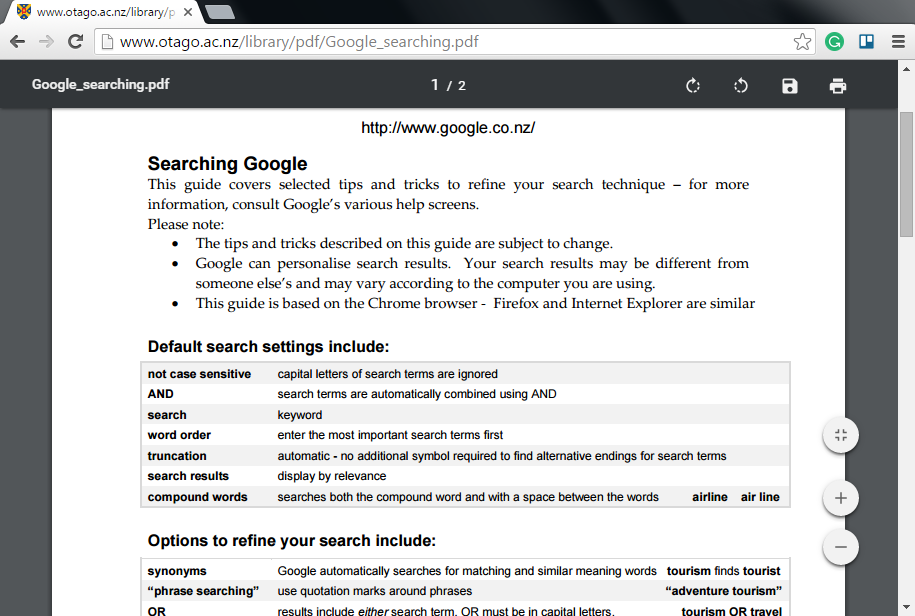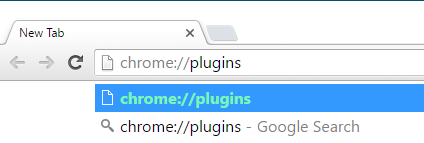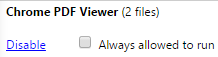Как остановить отображение PDF-файлов в Google Chrome
PDF-файлы или Portable Document Format стали стандартом для безопасного и надежного обмена документами в Интернете. Хотя это старый формат, восходящий к 1993 году, он по-прежнему часто используется везде — даже сейчас, в нашем повседневном просмотре. Таким образом, в Chrome встроена программа для чтения PDF-файлов, которая отображает документ внутри браузера, так что вы можете наслаждаться просмотром, не выходя из Chrome. Однако встроенное в Chrome средство чтения PDF-файлов не предлагает каких-либо богатых функций и часто снижает производительность Chrome. Поэтому некоторые пользователи хотели бы изменить это поведение и отображать документы в отдельных программах чтения PDF.
PDF везде
Google рассматривает PDF-файлы как веб-страницы и отображает их в результатах поиска. Когда вы нажмете на такой результат, Chrome начнет загружать PDF напрямую с помощью встроенного средства просмотра PDF. Chrome предполагает, что не у всех есть отдельная программа для PDF-файлов, и быстрее обрабатывать их внутри. Однако во встроенной программе чтения PDF-файлов в Chrome отсутствуют некоторые функции, и многие из нас не хотели бы открывать PDF-файлы в Chrome.
Самый распространенный обходной путь — сохранить загруженный PDF-файл в Chome на свой компьютер, а затем щелкнуть правой кнопкой мыши и использовать параметр «Открыть с помощью». Но этот метод потребует еще одной загрузки и когда будет доступен лучший вариант.
Отключить загрузку PDF-файлов в Google Chrome
Вы можете открывать PDF напрямую с помощью системного клиента, что позволяет лучше контролировать документ с помощью простой настройки:
Сначала откройте новую вкладку в Chrome, введите chrome://plugins в омнибокс, затем нажмите Enter.
В зависимости от того, как вы используете свой браузер, вы можете увидеть или не увидеть множество плагинов на этой странице после ее открытия. Не обращайте внимания на все остальное: нам нужен Chrome PDF Viewer, который должен выглядеть так:
Просто нажмите «отключить», чтобы отключить отображение PDF. С этого момента PDF-файлы больше не будут отображаться в Chrome.
Это все! Простая настройка, чтобы остановить отображение PDF в Chrome. Теперь все PDF-файлы будут открываться в выбранном вами клиенте. Чтобы снова включить эту функцию, все, что вам нужно сделать, это снова следовать тем же инструкциям, чтобы найти страницу плагина и снова включить средство просмотра PDF.
Связанный: если вы манипулируете слишком большим количеством PDF-файлов, прочитайте нашу статью о PDF Mergy, чтобы объединить несколько файлов прямо на вашем Google Диске.